Cum să vă conectați la routerul de acasă ca administrator
Ce să știi
- Pentru a accesa un router, trebuie să-l cunoașteți pe router adresa IP si parola utilizatorului administrativ și numele de utilizator.
- Pentru a solicita o conexiune la router, introduceți adresa IP într-un browser web—http://192.168.1.1, de exemplu.
- Asigurați-vă că utilizați adresa IP corectă. Apoi reporniți routerul, dezactivați firewall-ul și resetați routerul la setările din fabrică.
Acest articol explică cum să vă conectați la router ca administrator. Acești pași funcționează pentru aproape orice router și modem și pot fi îndepliniți prin orice browser web modern de pe desktop și dispozitive mobile.
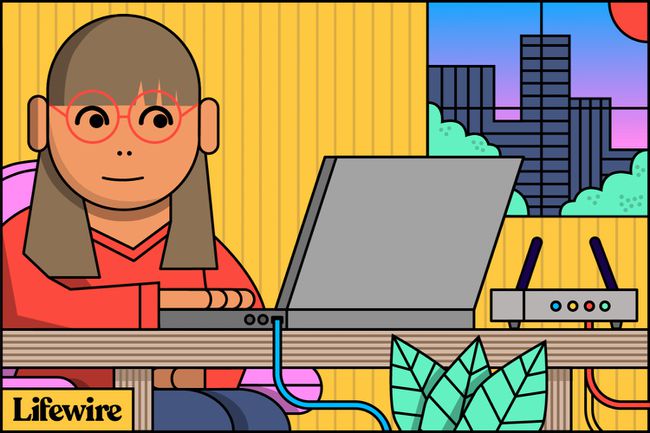
Cum să accesezi un router ca administrator
Există mai multe motive pentru care poate fi necesar să accesați routerul ca administrator. Un motiv de bază este schimbarea numelui de utilizator și a parolei implicite. Accesați routerul printr-un browser web folosind fie un cablu Ethernet, fie o conexiune fără fir. Iată cum:
-
Identificați adresa IP a routerului. Majoritatea routerelor sunt fabricate pentru a utiliza o adresă implicită, cum ar fi
192.168.0.1, 192.168.1.1, 192.168.2.1, sau 192.168.1.100.Dacă acestea nu funcționează și nu cunoașteți adresa IP implicită a routerului sau dacă a fost schimbată, consultați Cum să găsiți adresa IP implicită a gateway-ului.
Într-un browser web, cum ar fi Microsoft Edge, Internet Explorer, Chrome sau Firefox, solicitați o conexiune la router. Faceți acest lucru tastând adresa IP a routerului (în formatul http://192.168.1.1) în bara de adrese a browserului.
Introduceți informațiile de conectare administrative — nume de utilizator și parolă — pentru a vă autentifica și a accesa setările de administrare.
Routerele sunt livrate cu nume de utilizator și parole implicite - de obicei, cuvântul admin, dar ar putea fi diferit pentru routerul dvs. Este posibil ca unele routere să nu aibă o parolă sau un nume de utilizator.
Parolele și numele de utilizator implicite sunt publicate pentru NETGEAR, D-Link, Linksys, și Cisco routere dacă aveți unul dintre acele routere. În caz contrar, consultați documentația routerului sau site-ul web al producătorului dacă nu sunteți sigur ce este.
Unele routere nu sunt accesate în modul descris mai sus. Majoritatea sunt, dar câteva, ca Google Wifi, necesită pași diferiți (de obicei mai simpli), cum ar fi utilizarea unei aplicații pentru mobil.
Dacă doriți să accesați un router în afara rețelei dvs., activați Administrarea la distanță. De asemenea, va trebui să cunoașteți IP-ul extern al routerului pentru ca acest lucru să funcționeze, astfel încât să puteți introduce adresa respectivă în browser. Cu toate acestea, acest tip de conexiune nu este garantat chiar dacă setarea de administrator la distanță este activată, deoarece adresa IP se poate schimba cu ușurință (dacă este un IP dinamic, care sunt majoritatea rețelelor de acasă).
Ce se întâmplă dacă nu îmi pot accesa routerul?
Dacă, după ce încercați numele de utilizator și parola pe router, browserul returnează un mesaj de eroare, dvs Este posibil ca computerul să nu fie conectat la routerul corect sau este posibil ca combinația de nume de utilizator și parolă să nu fie corect.
Dacă sunteți sigur că utilizați adresa IP corectă pentru a accesa routerul, încercați următoarele proceduri:
Reporniți routerul.
Deschideți un browser web și solicitați o conexiune la router folosind adresa IP a acestuia.
Dacă asta nu funcționează, dezactivați temporar orice firewall pe dispozitivul dvs.
Încercați din nou să deschideți un browser web și să solicitați o conexiune la router folosind adresa IP a acestuia.
-
Tot fără noroc? Resetați routerul la setările implicite din fabrică.
Această acțiune restabilește routerul la starea sa implicită cu adresa IP, numele de utilizator și parola implicite cu care a fost livrat inițial.
Deschideți un browser web și solicitați o conexiune la router folosind adresa IP a acestuia.
1:23
Cum să reporniți un router și un modem
Administrați un router prin Wi-Fi
Configurarea unui router pentru prima dată se face cel mai bine printr-o conexiune prin cablu, astfel încât conexiunea să nu fie întreruptă dacă setările de securitate sau wireless sunt modificate în acest proces.
Când accesați un router prin Wi-Fi, țineți computerul aproape de router, în aceeași cameră dacă este posibil, pentru a evita întreruperile conexiunii din cauza interferențelor sau a semnalelor wireless slabe.
